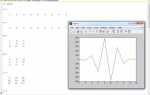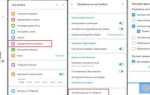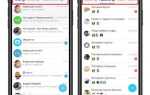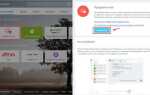CorelDRAW поддерживает широкий спектр форматов файлов, что делает его универсальным инструментом для работы с векторной графикой. Программа позволяет открывать и сохранять файлы в различных форматах, включая как стандартные, так и специфические для профессионалов в области дизайна.
Одним из основных форматов, с которым работает CorelDRAW, является собственный формат программы – .CDR. Этот формат идеально подходит для сохранения рабочих файлов, так как сохраняет все элементы дизайна, включая текст, изображения и эффекты. Для обмена с пользователями других графических редакторов поддерживаются популярные векторные форматы, такие как .AI (Adobe Illustrator) и .SVG (Scalable Vector Graphics). CorelDRAW позволяет не только открывать эти файлы, но и редактировать их без потери качества.
Для работы с растровыми изображениями в CorelDRAW поддерживаются форматы .JPG, .PNG, .BMP и другие. Однако важно помнить, что при сохранении растровых изображений в векторном проекте, следует выбирать оптимальные настройки для обеспечения высокого качества и сохранения деталей изображения при изменении размера.
При выборе формата для сохранения или обмена файлами всегда учитывайте требования конечной задачи: печать, веб-дизайн или редактирование. Правильный выбор формата поможет сохранить качество работы и ускорить процессы на каждом этапе проекта.
Как открыть файлы AI (Adobe Illustrator) в CorelDRAW
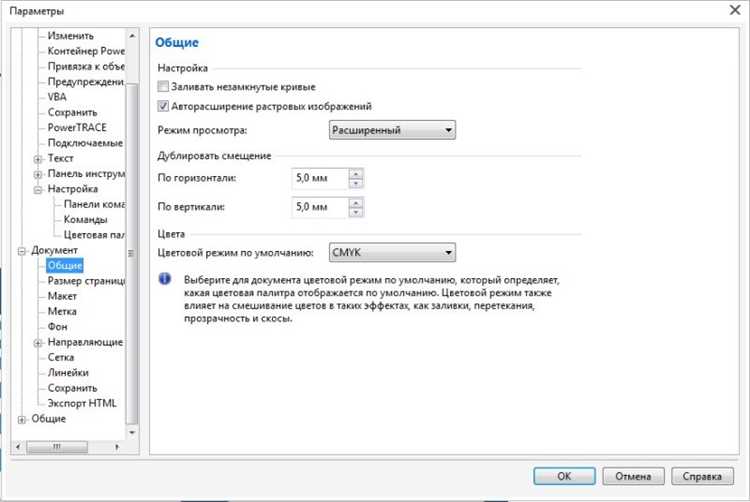
Чтобы открыть файлы AI (Adobe Illustrator) в CorelDRAW, достаточно воспользоваться встроенной поддержкой импорта в CorelDRAW. Программное обеспечение поддерживает версии файлов AI, начиная с CS1 и выше. Однако, при открытии таких файлов могут возникнуть некоторые нюансы, которые важно учитывать.
Для начала, откройте CorelDRAW и выберите в меню «Файл» опцию «Открыть». В диалоговом окне укажите файл с расширением .ai, и программа автоматически начнет его обработку. В процессе импорта CorelDRAW может предложить выбрать режим совместимости, что поможет минимизировать возможные проблемы с несовпадениями в структуре документа.
При открытии файлов AI в CorelDRAW важно помнить, что некоторые элементы, созданные в Illustrator, могут быть интерпретированы некорректно. В частности, стили, шрифты и слои могут измениться или потерять свою оригинальную структуру. Чтобы избежать подобных проблем, перед экспортом из Illustrator рекомендуется использовать стандартные шрифты и конвертировать все объекты в кривые (Outline). Это снизит вероятность искажений при открытии в CorelDRAW.
Иногда CorelDRAW может запросить дополнительные настройки для корректного импорта цветовых палитр или графических эффектов. В таких случаях следует внимательно следить за результатом и при необходимости вручную подкорректировать параметры.
Для более стабильной работы с файлами AI можно использовать экспорт из Illustrator в формат EPS, так как CorelDRAW также отлично поддерживает этот формат, обеспечивая лучшую совместимость с графическими элементами.
Что такое CDR и почему это основной формат для CorelDRAW
При сохранении файла в формате CDR сохраняются все данные о проекте: структура объектов, шрифты, палитры цветов, параметры обтекания текста, а также используемые эффекты и фильтры. В отличие от других форматов, таких как AI или SVG, CDR сохраняет максимально точные данные о проекте, что делает его предпочтительным для профессиональных дизайнеров и художников. Таким образом, использование формата CDR позволяет избежать потери качества или функционала при последующих правках или передаче проекта.
Формат CDR поддерживает расширенные возможности по экспорту в другие форматы, что делает его гибким инструментом для создания и обмена графикой. Он оптимизирован для работы с большими многослойными файлами и сложными графическими элементами, что критично для дизайнеров, работающих с многокомпонентными проектами. В отличие от растровых форматов, CDR не теряет качества при масштабировании или редактировании, что делает его отличным выбором для печатной и цифровой продукции.
Использование CDR обеспечивает максимальную точность и контроль над процессом дизайна, что делает этот формат стандартом для большинства профессиональных пользователей CorelDRAW. Для тех, кто планирует работать с данными проекта в будущем или сотрудничать с другими дизайнерами, сохранение файла в CDR является лучшей практикой.
Особенности работы с файлами SVG в CorelDRAW
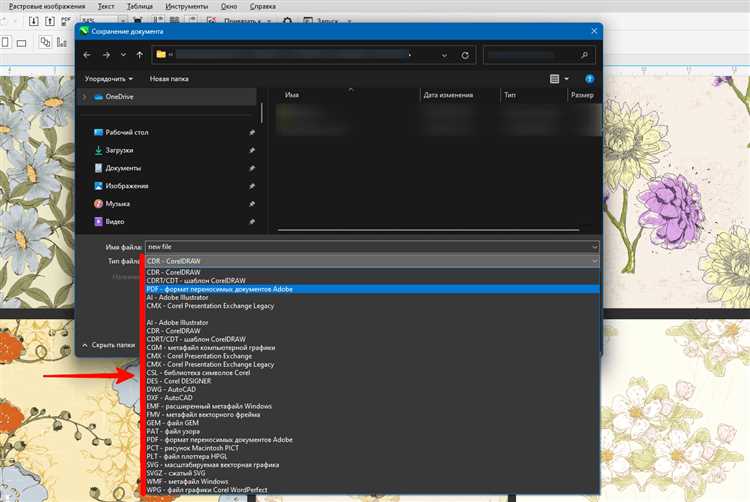
При импорте файлов SVG в CorelDRAW, программа автоматически распознает основные элементы векторной графики, такие как линии, кривые и текст. Однако важно учитывать следующие моменты:
- Поддержка слоев: SVG-файлы могут содержать несколько слоев, и CorelDRAW будет отображать их как отдельные объекты. Важно следить за порядком слоев, чтобы избежать возможных проблем с их наложением и редактированием.
- Цветовые модели: SVG поддерживает различные цветовые пространства (RGB, CMYK), но CorelDRAW может иногда неправильно интерпретировать цветовые параметры, особенно при конвертации из других приложений. Рекомендуется проверять цвета после импорта и при необходимости корректировать их в палитре.
- Группировка объектов: В некоторых случаях элементы в SVG могут быть сгруппированы. При импорте их можно легко разгруппировать для дальнейшего редактирования. Однако необходимо следить за тем, чтобы разгруппировка не нарушила структуру изображения.
- Шрифты: Если SVG-файл использует нестандартные шрифты, CorelDRAW может не отобразить их корректно. В таком случае программа заменяет шрифт на стандартный или запрашивает установку необходимого шрифта. Для избегания подобных проблем рекомендуется встраивать шрифты в SVG до импорта.
- Прозрачность и эффекты: SVG может включать эффекты прозрачности, градиенты и тени. Эти эффекты поддерживаются в CorelDRAW, однако их внешний вид может не всегда совпадать с оригинальным файлом. Рекомендуется проверять визуальное соответствие при импорте и корректировать эффекты по необходимости.
Для экспорта в SVG из CorelDRAW важно учитывать несколько аспектов:
- Выбор версии SVG: При экспорте можно выбрать версию SVG (например, SVG 1.1 или 1.2), что может повлиять на совместимость с другими программами. Рекомендуется использовать SVG 1.1 для более широкой совместимости.
- Удаление метаданных: Для упрощения файла и его веса можно удалить ненужные метаданные и информацию, которая не влияет на качество графики. Это особенно полезно, если SVG используется в веб-дизайне.
- Поддержка анимации: CorelDRAW не поддерживает анимацию внутри SVG, поэтому анимация, созданная в других редакторах, не будет работать после экспорта. Рекомендуется сохранить такие элементы в отдельных файлах или использовать другой формат для анимации.
Подводя итог, можно сказать, что CorelDRAW предлагает достаточно возможностей для работы с файлами SVG, но важно учитывать особенности импорта и экспорта. Тщательная проверка каждого этапа работы с файлами SVG поможет избежать проблем с качеством и совместимостью графики.
Как использовать растровые изображения (JPG, PNG, TIFF) в CorelDRAW
CorelDRAW поддерживает работу с растровыми изображениями форматов JPG, PNG и TIFF, что позволяет эффективно интегрировать такие файлы в векторные проекты. Для начала необходимо импортировать изображение в рабочую область программы. Это можно сделать через меню «Файл» -> «Импортировать» или перетаскиванием изображения непосредственно в документ.
После импорта растровое изображение становится объектом, который можно редактировать, изменяя его размер, позицию, а также накладывать различные эффекты. Важно помнить, что растровые изображения в CorelDRAW остаются неизменными по своей структуре, в отличие от векторных объектов, и их качество может ухудшаться при изменении масштаба. Чтобы избежать потери качества, рекомендуется использовать изображения с высоким разрешением, особенно при увеличении объектов.
Для работы с изображениями форматов JPG, PNG и TIFF в CorelDRAW есть несколько инструментов. Например, при редактировании изображений можно использовать эффекты «Размытие», «Резкость», «Цветовая коррекция». В случае работы с прозрачными фонами (формат PNG), программа поддерживает их сохранение, что позволяет вставлять изображения с прозрачными участками в композиции без фона.
Для улучшения качества растровых изображений в проекте рекомендуется использовать инструменты «Контуры» и «Обводки», чтобы добавить контуры, придающие изображению четкость и выраженность. При конвертации растровых изображений в векторные объекты CorelDRAW предоставляет функции трассировки, которые могут автоматически преобразовать контуры растрового изображения в векторные линии.
Для TIFF-изображений, как правило, рекомендуется использовать при высокой детализации, поскольку этот формат поддерживает многослойность и высокое качество изображения. Но при использовании TIFF-файлов необходимо учитывать, что они занимают больше места на диске по сравнению с JPG и PNG, что может повлиять на скорость работы в больших проектах.
Также стоит помнить, что все растровые изображения, используемые в проекте, должны быть вставлены с учетом размеров и разрешения документа, так как неверно подобранный размер может привести к его искажению или пикселизации в конечном результате.
Импорт и экспорт EPS-файлов в CorelDRAW: пошаговая инструкция
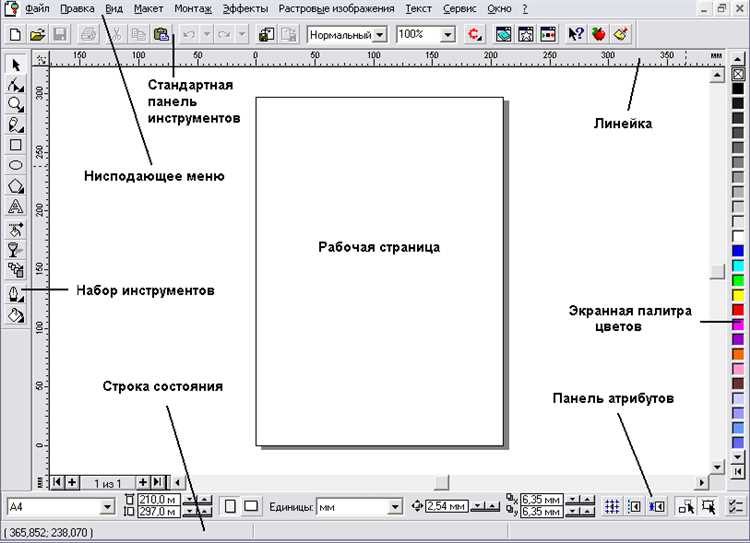
CorelDRAW поддерживает работу с EPS (Encapsulated PostScript) файлами, что делает их удобными для обмена графическими данными между различными программами. Важно понимать особенности импорта и экспорта этих файлов, чтобы обеспечить корректную обработку и сохранение всех элементов изображения.
Импорт EPS-файла в CorelDRAW

1. Откройте CorelDRAW и создайте новый документ или откройте существующий.
2. Перейдите в меню Файл и выберите Импорт. Либо используйте горячую клавишу Ctrl+I.
3. В диалоговом окне выберите файл с расширением .eps и нажмите Открыть.
4. После выбора файла откроется окно с настройками импорта. Важно выбрать подходящие параметры:
— Опции шрифтов – CorelDRAW может попросить вас заменить шрифты, если они не установлены в системе. Выберите оптимальный вариант, чтобы избежать замены текста на графику.
— Интерпретация прозрачности – настройте корректное отображение прозрачных областей.
5. Нажмите OK для завершения импорта. Теперь вы можете редактировать элементы EPS-файла в CorelDRAW.
Экспорт EPS-файла из CorelDRAW
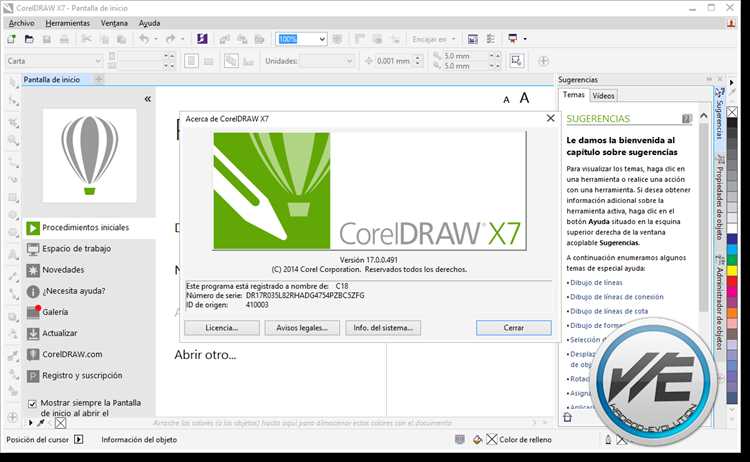
1. Завершите редактирование документа в CorelDRAW и убедитесь, что все элементы правильно расположены и готовы к экспорту.
2. Перейдите в меню Файл и выберите Экспорт, либо используйте горячую клавишу Ctrl+E.
3. В диалоговом окне выберите папку и укажите имя файла, а затем в поле Тип файла выберите EPS — Encapsulated PostScript.
4. В окне настроек экспорта обратите внимание на следующие параметры:
— Версия EPS – выберите подходящую версию PostScript, соответствующую требованиям получателя файла.
— Тип изображения – определите, будет ли изображение векторным или растровым.
— Включение шрифтов – выберите, следует ли встраивать шрифты в файл, либо использовать конвертированные глифы.
— Опции прозрачности – настройте способ обработки прозрачных объектов в файле.
5. Нажмите Экспорт для завершения процесса. EPS-файл будет сохранен в выбранном вами формате.
Рекомендации
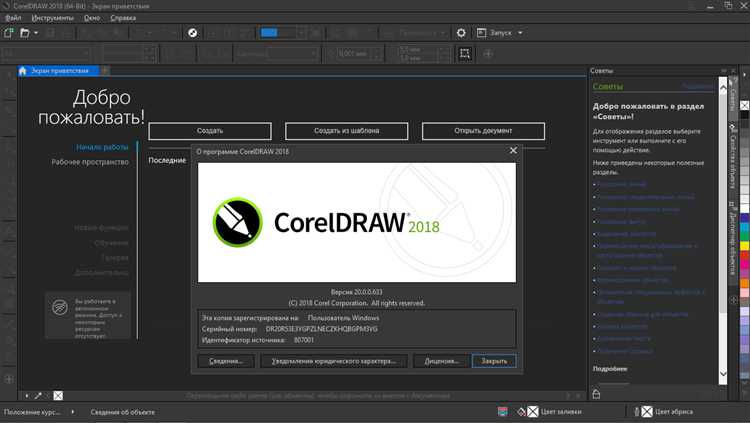
При работе с EPS-файлами важно помнить, что некоторые сложные элементы, такие как прозрачности или эффекты наложений, могут не быть правильно интерпретированы другими приложениями. Рекомендуется проверять экспортированные файлы в целевых приложениях, чтобы убедиться в корректности отображения.
Также стоит учитывать, что EPS-файлы являются векторными изображениями, что делает их удобными для масштабирования без потери качества. Тем не менее, некоторые элементы, такие как градиенты или сложные растровые изображения, могут потерять качество при конвертации в EPS.
Зачем использовать PDF для обмена файлами между CorelDRAW и другими программами
Первое важное преимущество PDF заключается в его стабильности при передаче данных между различными программными средами. При экспорте из CorelDRAW в PDF все элементы документа, включая цветовые профили и точность отображения шрифтов, остаются неизменными, что значительно снижает вероятность ошибок при открытии файла в других редакторах, например, Adobe Illustrator или Inkscape.
PDF поддерживает точную передачу цветовых профилей, что важно для профессиональной печати. В случае использования других форматов обмена, таких как .cdr или .ai, могут возникать проблемы с цветопередачей, особенно при взаимодействии между разными операционными системами или программами, не поддерживающими специфические функции или версии форматов. PDF же стандартизирует цветовую модель, что позволяет избежать несоответствий.
Еще одно достоинство – поддержка векторных объектов в PDF. Это позволяет передавать рисунки без потери качества при изменении масштаба. В случае с растровыми изображениями, например, .jpg или .png, подобного эффекта достичь невозможно: они теряют четкость при увеличении.
PDF также позволяет включать в документ несколько слоев, что делает его полезным при совместной работе над проектами. Эти слои могут быть скрыты или отображены в зависимости от потребностей. Это особенно важно при подготовке документации, где необходимо передавать элементы, которые будут использоваться для различных целей или в разных программах.
Кроме того, PDF поддерживает функции безопасности, такие как защита паролем и ограничения на редактирование, что актуально при обмене чувствительными или авторскими материалами. Это добавляет дополнительный уровень защиты данных, чего не всегда можно достичь с другими форматами файлов.
Как сохранять и экспортировать проекты в форматы для печати (XPS, PS)
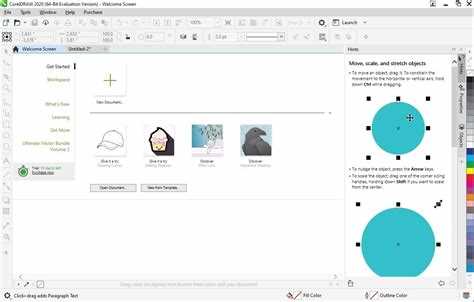
CorelDRAW поддерживает экспорт в форматы XPS (XML Paper Specification) и PS (PostScript), которые часто используются для высококачественной печати. Эти форматы обеспечивают точную передачу графики и текста, что критично при подготовке файлов для профессиональных принтеров и типографий.
Чтобы сохранить проект в формате XPS, выполните следующие шаги:
1. Перейдите в меню «Файл» и выберите опцию «Экспорт».
2. В открывшемся диалоговом окне выберите в качестве формата «XPS» (если он не отображается в списке, выберите «Все файлы»).
3. Укажите название файла и место его сохранения, затем нажмите «Экспорт».
4. В настройках XPS можно выбрать качество документа, установить параметры для цветового профиля и страницы.
Для экспорта в формат PS (PostScript) процесс аналогичен:
1. В меню «Файл» выберите «Экспорт» и укажите формат PostScript (.ps).
2. В диалоговом окне выберите нужные параметры качества, настройки цвета и другие опции для печати.
3. Убедитесь, что в настройках выбран правильный размер страницы и разрешение для печати.
После экспорта в любой из этих форматов, файл можно отправлять в типографию для печати. Важно, чтобы настройки цветового профиля и разрешения соответствовали требованиям печатной машины, чтобы избежать искажений изображения.
CorelDRAW также позволяет настроить дополнительные параметры, такие как выравнивание на странице, обрезка и создание дополнительных слоёв, что полезно для точности печати. Эти настройки обеспечат правильную подготовку файла для любого печатного оборудования, поддерживающего XPS или PS.
Вопрос-ответ:
Какие форматы файлов поддерживает CorelDRAW?
CorelDRAW поддерживает разнообразные форматы файлов, что позволяет работать с изображениями и векторной графикой различных типов. Среди них наиболее популярны такие форматы как CDR (собственный формат CorelDRAW), AI (Adobe Illustrator), EPS (Encapsulated PostScript), PDF (Portable Document Format), SVG (Scalable Vector Graphics) и многие другие. Это обеспечивает гибкость в работе с различными программами и устройствами.
Можно ли открыть файлы других программ в CorelDRAW, например, векторные изображения из Illustrator?
Да, CorelDRAW поддерживает открытие векторных файлов из других программ, таких как Adobe Illustrator. Формат AI может быть импортирован без проблем, и CorelDRAW автоматически конвертирует его в свой собственный формат. Однако, стоит учитывать, что не всегда могут быть сохранены все особенности дизайна, особенно если используются специфические эффекты, поддерживаемые только в другой программе.
Как сохранить проект в CorelDRAW в формате, подходящем для печати?
Для сохранения проекта в формате, подходящем для печати, обычно используют формат PDF или EPS. Эти форматы хорошо сохраняют векторную информацию и обеспечивают высокое качество при печати. В CorelDRAW для этого можно выбрать опцию «Сохранить как» и выбрать PDF или EPS, настроив необходимые параметры, такие как разрешение и цветовую модель.
Какие форматы файлов поддерживаются для импорта растровых изображений в CorelDRAW?
CorelDRAW поддерживает различные растровые форматы, такие как JPG, PNG, TIFF, BMP, GIF и многие другие. Эти форматы подходят для использования в качестве фонов или элементов дизайна. При импорте растровых изображений в CorelDRAW важно помнить, что они не будут векторизованы, и их качество зависит от исходного разрешения изображения.
Можно ли в CorelDRAW работать с 3D-форматами, например, STL?
CorelDRAW не поддерживает работу с 3D-форматами напрямую, такими как STL. Однако, вы можете импортировать 3D-модели в другие программы для работы с 3D-графикой, а затем экспортировать их в 2D-формат, который поддерживает CorelDRAW, например, в формат SVG или EPS. Для работы с 3D-моделями в большинстве случаев используется специализированное ПО, такое как CorelCAD.